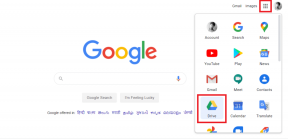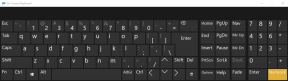Comment ajouter une branche dans Microsoft Forms
Divers / / December 02, 2021
Le conditionnement logique ou le branchement est peut-être l'une des solutions les plus pratiques si vous voulez garder votre formulaire aussi concis et court que possible. Et Microsoft Forms vous permet de faire exactement cela. Cette fonctionnalité vous évite de surcharger vos formulaires et évite également à vos téléspectateurs de remplir des réponses longues et ennuyeuses.

La bonne chose est que c'est assez facile à mettre en œuvre. Tant que vous avez la structure de base du formulaire à portée de main, vous pouvez l'exécuter facilement.
Maintenant que c'est réglé, voyons comment ajouter des branches à Microsoft Forms.
Aussi sur Guiding Tech
Avant de commencer, laissez-nous vous dire que la création d'un formulaire long avec plusieurs branches peut être une affaire difficile. En effet, Microsoft Forms vous permet de créer et d'ajouter les questions de manière linéaire. Et bien, vous pouvez perdre la trace du flux très bientôt.

Par conséquent, il est conseillé d'avoir un brouillon des questions sous la forme d'un organigramme avant de continuer. Cela éliminera la confusion et ouvrira la voie à un processus transparent.
Méthode 1: Comment bifurquer vers des sections individuelles
Les sections facilitent la rédaction des formulaires. Et une fois que vous avez créé plusieurs sections, vous pouvez ensuite lier les questions directement à celles-ci.
Un autre avantage est que toutes les questions d'une section apparaissent ensemble, évitant ainsi aux répondants de cliquer inutilement sur le bouton Suivant.
Étape 1: Pour commencer, ouvrez un formulaire vierge et ajoutez la première série de questions courantes. Une fois terminé, cliquez sur Ajouter nouveau > Section pour ajouter une section.

Après cela, nommez la section.
Étape 2: Maintenant, ajoutez toutes les questions individuelles sous les sections respectives. Gardez également une section dédiée aux questions courantes.

Par exemple, nous avons interrogé des personnes sur leurs préférences pour la mer ou les montagnes dans notre formulaire. Nous avons donc créé une section individuelle pour la mer et la montagne.
De plus, il y a une autre section pour les questions courantes: le nombre de personnes, le nom, etc.
Étape 3: Une fois que vous avez ajouté toutes les sections, cliquez sur le menu à trois points de la première question et sélectionnez Ajouter une branche.

La partie suivante est assez facile. Sélectionnez les sections respectives pour les options.

Par exemple, si les répondants choisissent l'option A, ils seront redirigés vers la section Mer.
Étape 4: Ensuite, cliquez sur l'option à côté de Aller à sous les sections respectives et sélectionnez la section commune.

Et enfin, sélectionnez End of From dans la liste des options.

La méthode ci-dessus est utile pour des scénarios simples de questions et réponses. Cependant, si vous avez un vaste ensemble de questions qui peuvent avoir un ensemble de réponses différent, il est préférable d'avoir des options de branchement individuelles.
Aussi sur Guiding Tech
Comment passer aux questions individuelles
Étape 1: Créez la structure de base du formulaire avec toutes les questions nécessaires, y compris les questions d'introduction, les questions communes et les questions pour les différentes branches.

Par exemple, la première question de mon formulaire demande aux répondants s'ils ont les cheveux longs ou les cheveux courts. Et s'ils ont les cheveux longs, préfèrent-ils les garder attachés ou ouverts.
S'ils choisissent à égalité, le questionnaire demandera en outre le type de bandes qu'ils préfèrent.
Étape 2: Pour ajouter les branches, cliquez sur le menu à trois points à côté de votre première question et sélectionnez Ajouter une branche.

Comme indiqué précédemment, vous devrez rediriger les questions conformément à votre organigramme.
Étape 3: Pour ce faire, cliquez sur la question pour afficher les options de branchement à côté.

Sélectionnez Suivant si vous souhaitez que la question suivante apparaisse. Ou, vous pouvez sélectionner l'une des questions dans la liste déroulante.
Par exemple, dans notre formulaire, si le répondant choisit Cheveux longs, le formulaire ouvrira la question 2. S'ils choisissent Égalité, cela passera à la question 3. Sinon, il redirigera vers la fin du formulaire.

Cependant, s'ils choisissent Ouvrir, il affichera la fin du formulaire (à court d'options, voyez-vous). Ici, vous pouvez ajouter les autres branches, selon la structure de votre formulaire.
Étape 4: Une fois que vous avez ajouté toutes les questions aux branches respectives, allez à la dernière question et sélectionnez Fin du formulaire.

Cela garantit que toutes les réponses de ce formulaire sont soumises.
Maintenant que vous avez tout configuré, effectuez un test pour voir si le flux du formulaire correspond à vos attentes. Et c'est tout.
Aussi sur Guiding Tech
Branchez-vous
Comme indiqué précédemment, le branchement résout l'un des problèmes clés: les questions longues et ennuyeuses. Au lieu de cela, vous obtenez des questions claires et concises, ce qui est utile à la fois pour vos répondants et pour vous.
La clé est de mélanger et de faire correspondre les sections et les branchements individuels afin de ne pas vous retrouver confus. Et bon, n'oubliez pas d'ajouter un thème attrayant à la configuration globale.